كيفية بيع الكتب المسموعة عبر الإنترنت (3 طرق بسيطة وسهلة)
نشرت: 2023-03-20هل تريد بيع الكتب المسموعة عبر الإنترنت؟
من خلال بيع كتبك كملفات صوتية قابلة للتنزيل ، يمكنك كسب المال دون الحاجة إلى الدفع مقابل الشحن أو الطباعة. يمكنك أيضًا بيع نفس الملف الصوتي لعدد غير محدود من المرات.
في هذه المقالة ، سنوضح لك كيفية بيع الكتب الصوتية بسهولة عبر الإنترنت باستخدام WordPress.
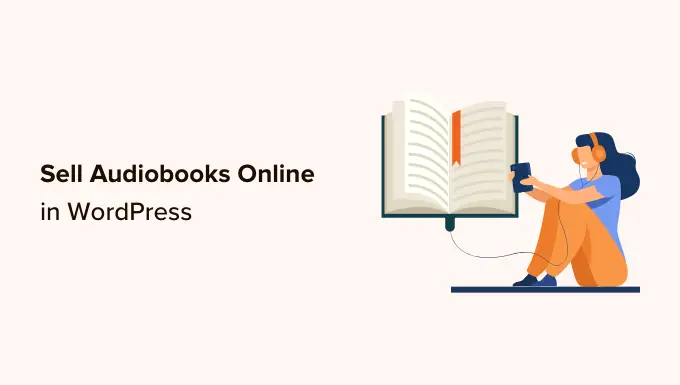
لماذا تبيع الكتب المسموعة عبر الإنترنت؟
هناك العديد من الطرق لمشاركة خبراتك أو معرفتك عبر الإنترنت. يمكنك إنشاء دورة تدريبية عبر الإنترنت أو تسجيل ندوة عبر الإنترنت أو حتى بدء بث.
خيار آخر هو تسجيل تلك المعلومات ككتاب صوتي. هذه طريقة رائعة لتجميع كل ما تريد قوله في ملف واحد قابل للتنزيل يسهل توزيعه وبيعه لأشخاص آخرين.
على عكس الكتب المطبوعة التقليدية ، لا يتعين عليك دفع رسوم الطباعة أو الشحن للكتب الصوتية. لا داعي للقلق أيضًا بشأن التخزين المادي أو الإمدادات أو إدارة مخزونك. كل هذا يعني تكاليف أقل وأرباح أكبر ، مما يجعل الكتب الصوتية الطريقة المثلى لكسب المال عبر الإنترنت باستخدام WordPress.
إذا كان لديك كتاب إلكتروني ، فهناك الكثير من الخدمات التي يمكن أن تساعدك في تحويله إلى كتاب صوتي بما في ذلك ACX. سيكون كل كتاب صوتي تقوم بإنشائه على ACX متاحًا على Audible.com و Amazon.com و iTunes ، ولكن من الجيد أيضًا إضافة الكتاب الصوتي إلى موقع الويب الخاص بك.
مع وضع ذلك في الاعتبار ، دعنا نرى كيف يمكنك بيع الكتب الصوتية عبر الإنترنت. ما عليك سوى استخدام الروابط السريعة أدناه للانتقال مباشرة إلى الطريقة التي تريد استخدامها.
الطريقة الأولى: كيفية بيع الكتب المسموعة باستخدام التنزيلات الرقمية السهلة (موصى به)
أسهل طريقة لبيع الكتب الصوتية عبر الإنترنت هي استخدام التنزيلات الرقمية السهلة. التنزيلات الرقمية السهلة هي واحدة من أفضل ملحقات WordPress للتجارة الإلكترونية ، وهي مصممة خصيصًا لبيع المنتجات الرقمية.
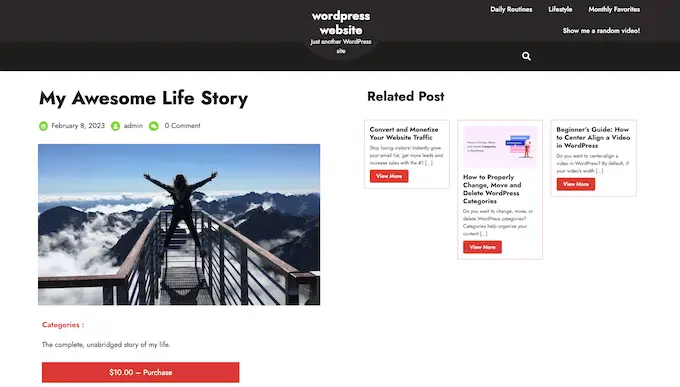
على عكس الإضافات العامة للتجارة الإلكترونية ، فإن Easy Digital Downloads لديها الميزات المحددة التي تحتاجها لترويج المنتجات الرقمية وبيعها وتوزيعها بسهولة. هذا يعني أنك لست مضطرًا لإضاعة الوقت والجهد في الإعدادات غير الضرورية ، مثل تهيئة شحن متجرك.
والأفضل من ذلك ، إذا كنت تستخدم SiteGround ، فإن التنزيلات الرقمية السهلة تأتي مثبتة مسبقًا على خطة EDD الخاصة بهم ، بحيث يمكنك البدء في استخدامها على الفور.
إذا كنت تستخدم موفر استضافة مختلفًا ، فستحتاج إلى تثبيت وتنشيط المكون الإضافي Easy Digital Downloads. إذا كنت بحاجة إلى مساعدة ، فالرجاء الاطلاع على دليلنا حول كيفية تثبيت مكون WordPress الإضافي.
عند التنشيط ، انتقل إلى التنزيلات »الإعدادات في لوحة معلومات WordPress.
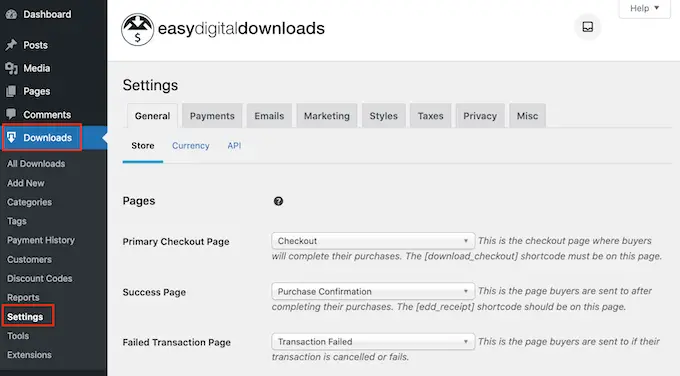
على الرغم من أنك تبيع كتبًا صوتية ، ستحتاج إلى تعيين موقع متجرك. يسمح هذا للتنزيل الرقمي السهل بالملء التلقائي لبعض الحقول في نموذج الطلب ، مما سيساعد في تحسين تجربة العميل.
تستخدم التنزيلات الرقمية السهلة موقعك أيضًا لحساب ضريبة المبيعات.
لإضافة موقعك ، ما عليك سوى فتح القائمة المنسدلة "بلد العمل". يمكنك بعد ذلك اختيار مكان وجود عملك.
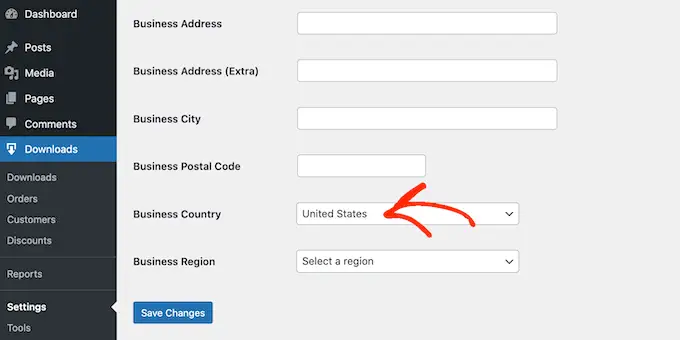
بعد ذلك ، ابحث عن حقل "منطقة العمل".
هنا يمكنك فتح القائمة المنسدلة واختيار المنطقة التي يعمل بها متجرك.
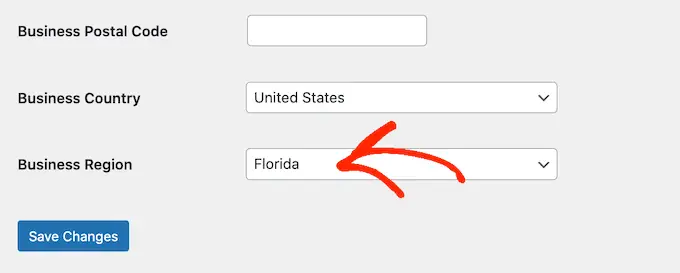
بعد إجراء هذه التغييرات ، امض قدمًا وانقر على حفظ التغييرات لتخزين إعداداتك.
بعد ذلك ، ستحتاج إلى طريقة لقبول مدفوعات بطاقات الائتمان في WordPress بالنقر فوق علامة التبويب "المدفوعات". ثم تأكد من تحديد علامة التبويب "عام".
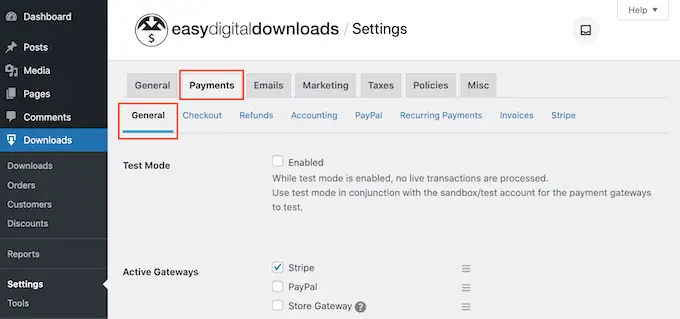
في قسم بوابات الدفع ، حدد المربع بجوار كل بوابة تريد إضافتها إلى مدونة WordPress أو موقع الويب الخاص بك.
إذا قمت بإضافة أكثر من طريقة دفع واحدة ، فستحتاج إلى اختيار بوابة افتراضية.
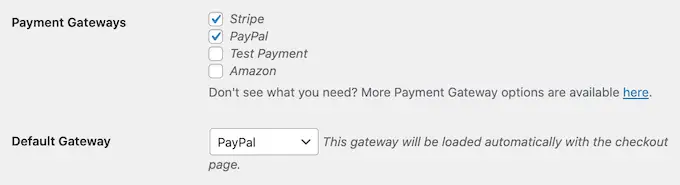
يمكنك استخدام أي بوابة تريدها ، ولكن يمكن لـ Stripe قبول بطاقات الائتمان بالإضافة إلى Apple Pay و Google Pay. هذا هو السبب في أننا نوصي باستخدام Stripe كبوابة دفع افتراضية.
بعد ذلك ، انقر فوق الزر "حفظ التغييرات".
سترى الآن بعض علامات التبويب الجديدة حيث يمكنك تكوين كل طريقة دفع.
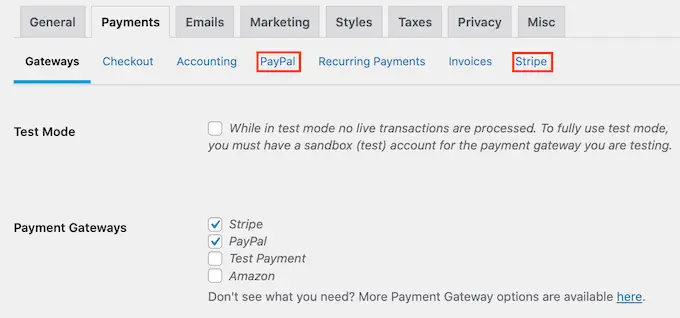
سيكون تكوين بوابة الدفع مختلفًا قليلاً اعتمادًا على البوابة التي تستخدمها ، ولكن Easy Digital Downloads ستوجهك خلال العملية.
بمجرد قيامك بإعداد بوابة دفع واحدة على الأقل ، فأنت على استعداد لبدء تحميل الكتب الصوتية على موقع WordPress الخاص بك.
لإنشاء منتج رقمي ، حدد التنزيلات من القائمة اليمنى. ثم انقر فوق الزر "إضافة جديد".
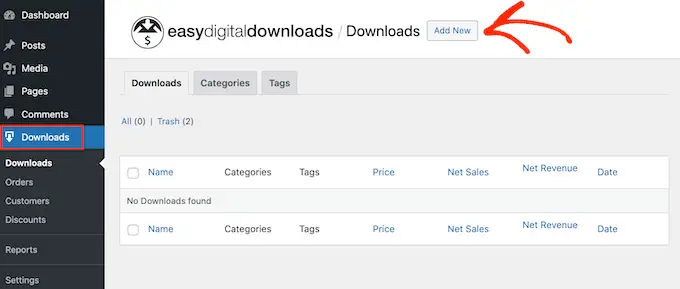
يمكنك الآن كتابة اسم للمنتج في الحقل "أدخل اسم التنزيل هنا". سيظهر هذا في صفحة الكتاب المسموع ، لذا سترغب في استخدام شيء يلفت انتباه الزائر ويصف الكتاب بدقة.
بعد ذلك ، اكتب الوصف الذي سيظهر على صفحة منتج الكتاب الإلكتروني. سترغب في تزويد الزائرين بجميع المعلومات التي يحتاجون إليها لتحديد ما إذا كان هذا الكتاب مناسبًا لهم أم لا.
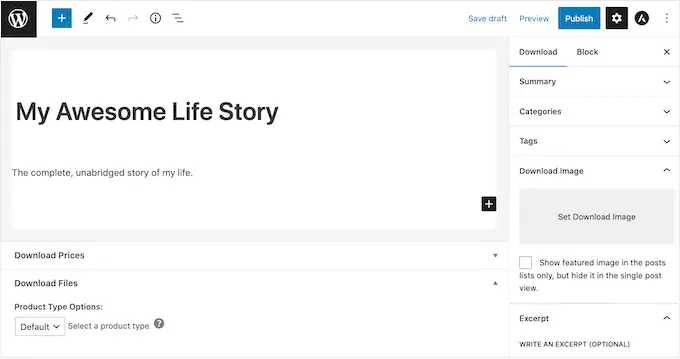
تستخدم العديد من المتاجر عبر الإنترنت فئات المنتجات والعلامات لمساعدة المتسوقين في العثور على ما يبحثون عنه. إذا كنت تبيع الكثير من الكتب الصوتية ، فإن هذه الفئات والعلامات تساعد الزائرين في العثور على الكتب الصوتية ذات الصلة ، والتي يمكن أن تحقق لك المزيد من المبيعات.
يمكنك إنشاء فئات وعلامات جديدة في مربعي الفئات والعلامات.
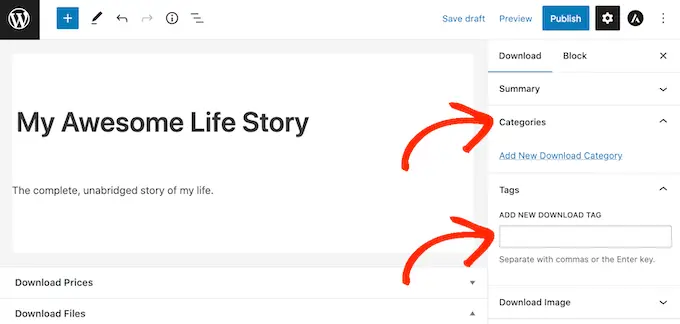
لمزيد من المعلومات ، راجع دليلنا خطوة بخطوة حول كيفية إضافة فئات وعلامات لصفحات WordPress.
بعد ذلك ، سترغب في تعيين سعر بالتمرير إلى قسم أسعار التنزيل. هنا ، اكتب المبلغ الذي سيدفعه الزوار لتنزيل الكتاب الصوتي.
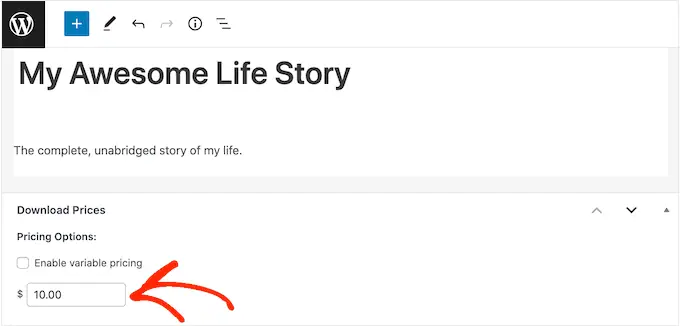
أنت الآن جاهز لتحميل الملف الصوتي الذي تريد بيعه. عندما يتعلق الأمر بالصوت ، يدعم WordPress ملفات mp3 و ogg و wav. كما أنه يدعم m4a ، على الرغم من أن هذا التنسيق قد لا يعمل على جميع المتصفحات.
نصيحة للمحترفين: إذا كنت ترغب في بيع كتب صوتية بنوع ملف لا يدعمه WordPress ، فراجع دليلنا حول كيفية السماح بأنواع ملفات إضافية في WordPress.
لإضافة ملف صوتي ، ما عليك سوى التمرير إلى قسم تنزيل الملفات.
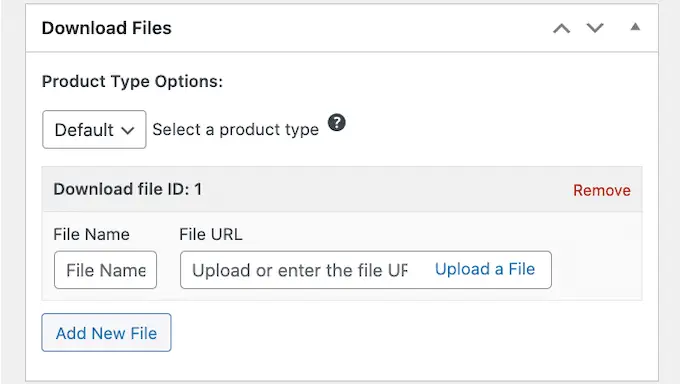
في الحقل اسم الملف ، اكتب اسمًا للملف الذي سيحصل عليه المتسوقون عند شراء الكتاب الصوتي. ثم ، ما عليك سوى النقر فوق "تحميل ملف".
يمكنك الآن اختيار أي ملف صوتي من مكتبة وسائط WordPress ، أو يمكنك تحميل كتاب صوتي جديد من جهاز الكمبيوتر الخاص بك.
أخيرًا ، ستحتاج إلى إضافة صورة منتج ، والتي ستكون عادةً الغلاف الأمامي لكتابك الصوتي. ما عليك سوى التمرير إلى قسم تنزيل الصورة ثم النقر فوق الرابط "تعيين تنزيل الصورة".
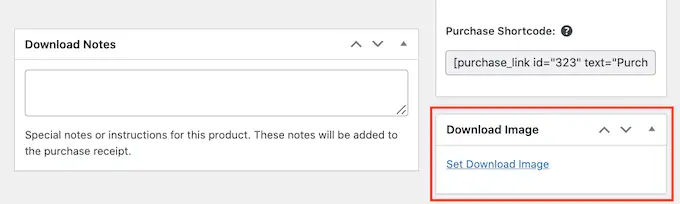
يؤدي هذا إلى تشغيل مكتبة وسائط WordPress حيث يمكنك اختيار صورة أو تحميل ملف جديد من جهاز الكمبيوتر الخاص بك.
عندما تكون راضيًا عن التنزيل الرقمي الخاص بك ، انقر فوق الزر نشر لجعله مباشرًا.
ستنشئ التنزيلات الرقمية السهلة الآن الكتاب الصوتي كمنتج قابل للتنزيل ، ولكن لا يزال الزوار بحاجة إلى طريقة للوصول إلى صفحة المنتج.
قد يعني هذا إضافة الصفحة إلى قائمة موقع الويب الخاص بك ، أو إنشاء صفحة مبيعات حيث تعلن عن جميع كتبك الصوتية ، أو حتى إضافة الكتاب إلى صفحة رئيسية مخصصة.
بغض النظر عن الطريقة التي تختارها ، ستحتاج إلى معرفة عنوان URL للكتاب الصوتي.
للحصول على هذا الرابط ، ما عليك سوى الانتقال إلى التنزيلات »التنزيلات . بعد ذلك ، ابحث عن الكتاب الصوتي الذي أنشأته للتو ، وانقر على رابط "تعديل" الخاص به.
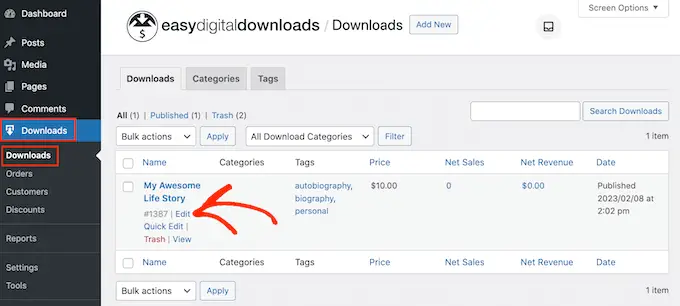
ستجد بعد ذلك عنوان URL أسفل عنوان المنتج مباشرةً.
الآن ، يمكنك الارتباط بصفحة المنتج هذه من أي منطقة في موقع الويب الخاص بك ، ببساطة عن طريق استخدام عنوان URL الخاص بها. لمعرفة المزيد ، راجع دليلنا خطوة بخطوة حول كيفية إضافة رابط في WordPress.
تقوم التنزيلات الرقمية السهلة أيضًا بإنشاء زر "شراء" لهذا الكتاب الصوتي المحدد. يمكن للزوار النقر فوق هذا الزر لإضافة الكتاب الصوتي إلى عربة التسوق الخاصة بهم.
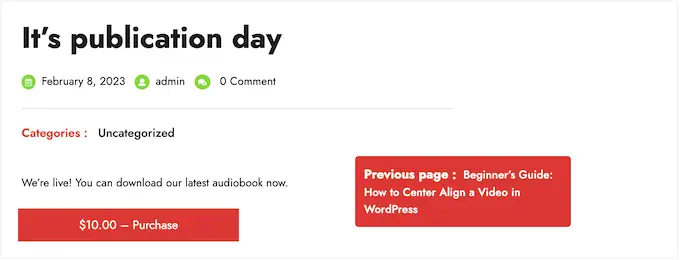
يمكنك إضافة الزر لهذا الكتاب إلى أي صفحة أو منشور أو منطقة جاهزة لعناصر واجهة المستخدم. يتيح ذلك للزوار بدء عملية الشراء دون الحاجة إلى زيارة صفحة المنتج الفردي.
للحصول على الرمز المختصر للكتاب الصوتي ، ما عليك سوى التمرير إلى قسم "إعدادات التنزيل". يمكنك بعد ذلك نسخ النص الموجود في الحقل "رمز الشراء المختصر".
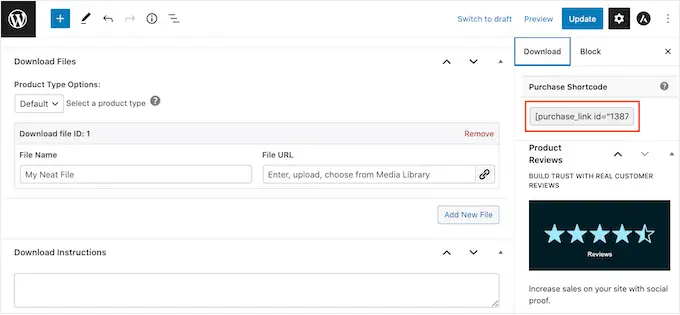
لمزيد من المعلومات حول وضع الرمز القصير ، يرجى الاطلاع على دليلنا حول كيفية إضافة رمز قصير في WordPress.
في كل مرة يشتري فيها شخص ما كتابًا صوتيًا من موقع الويب الخاص بك ، سترسل لهم Easy Digital Downloads رسالة بريد إلكتروني ورابط تنزيل.
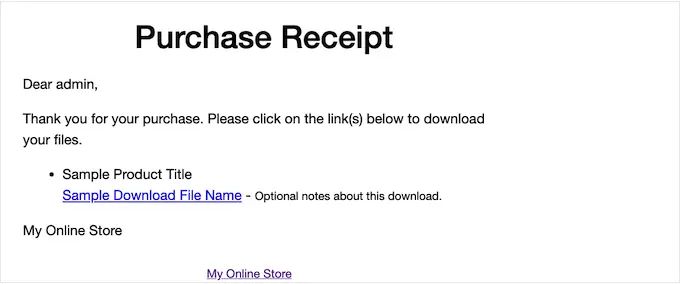
بينما يحتوي هذا البريد الإلكتروني على كل ما يحتاجه العميل للوصول إلى التنزيلات الخاصة به ، فمن الجيد تخصيصه. على سبيل المثال ، نوصي بإضافة شعارك وعلامتك التجارية الخاصة.
لتخصيص البريد الإلكتروني الافتراضي ، ما عليك سوى الانتقال إلى التنزيلات »الإعدادات . ثم انقر فوق علامة التبويب "رسائل البريد الإلكتروني".
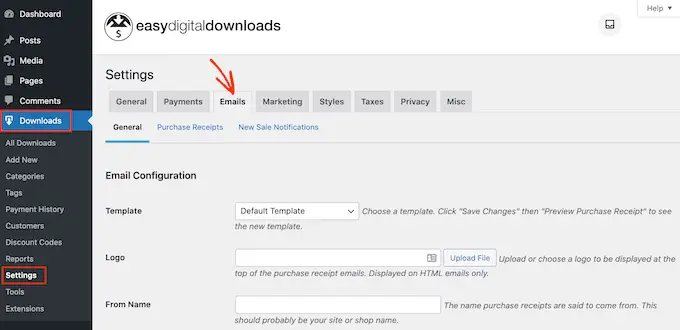
عند الانتهاء من إجراء التغييرات ، قد ترغب في إرسال بريد إلكتروني تجريبي حتى تتمكن من رؤية كيف ستبدو الرسالة لعملائك.
للقيام بذلك ، ما عليك سوى النقر فوق الزر "إرسال بريد إلكتروني تجريبي" وسيقوم Easy Digital Downloads بإرسال بريد إلكتروني إلى عنوان البريد الإلكتروني للمسؤول.
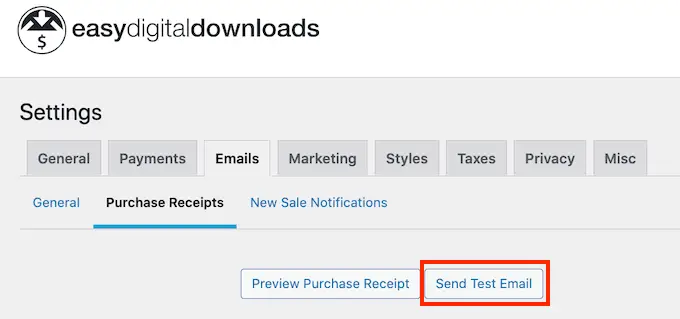
هل قمت بالنقر فوق الزر "إرسال بريد إلكتروني تجريبي" ، ولكن لم تحصل على بريد إلكتروني تجريبي؟ إذا كان موقعك لا يرسل رسائل بريد إلكتروني بشكل صحيح ، فلن يتمكن العملاء من تنزيل كتابك الصوتي.
مع وضع ذلك في الاعتبار ، يمكنك اتباع دليلنا حول كيفية إصلاح مشكلة عدم إرسال البريد الإلكتروني في WordPress. يمكنك استخدام WP Mail SMTP للتأكد من وصول رسائل البريد الإلكتروني الخاصة بتأكيد الشراء بأمان إلى صندوق الوارد الخاص بالعميل.
عندما تكون راضيًا عن شكل البريد الإلكتروني ، يمكنك المضي قدمًا والنقر فوق الزر "حفظ التغييرات".
هذا كل ما تحتاجه لبدء بيع الكتب الصوتية عبر الإنترنت. ومع ذلك ، فإن التنزيلات الرقمية السهلة بها الكثير من الميزات المتقدمة التي يمكن أن تساعدك في بيع الكتب الصوتية.
لمزيد من المعلومات حول التنزيلات الرقمية السهلة ، يرجى الاطلاع على دليلنا حول كيفية بيع التنزيلات الرقمية على WordPress.
الطريقة الثانية: كيفية بيع عضويات الكتاب المسموع (الأفضل للإيرادات المتكررة)
هناك خيار آخر وهو استخدام كتبك الصوتية لإنشاء تدفقات إيرادات متكررة.
على سبيل المثال ، قد تقدم للأعضاء وصولاً شهريًا أو سنويًا غير محدود إلى جميع كتبك الصوتية مقابل رسوم عضوية. بهذه الطريقة ، يمكنك الحصول على إيرادات متكررة موثوقة على مدى فترة زمنية أطول.
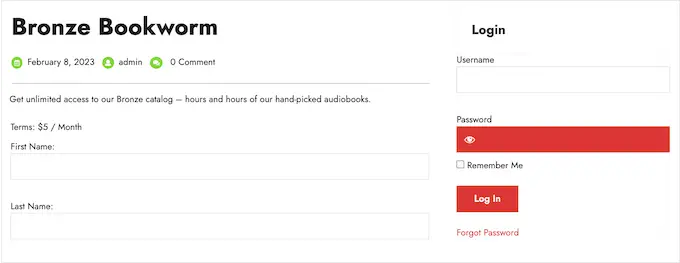
يعد موقع العضوية أيضًا خيارًا رائعًا إذا كنت ستصدر كتبك الصوتية كسلسلة.

إذا كنت ترغب في الحصول على إيرادات متكررة ، فإن MemberPress هو أفضل مكون إضافي لعضوية WordPress. يسمح لك بقبول المدفوعات وإنشاء عدد غير محدود من مستويات العضوية وتقييد الوصول إلى صفحات الكتب الصوتية بناءً على اشتراك العضوية والمزيد.
أولاً ، تحتاج إلى تثبيت وتفعيل المكون الإضافي MemberPress. لمزيد من التفاصيل ، راجع دليلنا خطوة بخطوة حول كيفية تثبيت مكون WordPress الإضافي.
بعد التنشيط ، انتقل إلى MemberPress »صفحة الإعدادات لتهيئة إعدادات البرنامج المساعد.
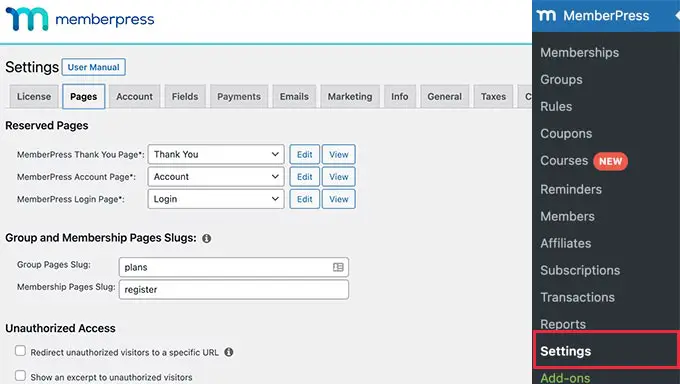
للبدء ، ستحتاج إلى إعداد بوابة دفع.
من خارج منطقة الجزاء ، يدعم MemberPress PayPal (قياسي ، و Express ، و Pro) ، و Stripe ، و Authorize.net. ما عليك سوى تحديد طريقة الدفع التي تريد استخدامها ثم كتابة بيانات الاعتماد المطلوبة ، مثل عنوان بريدك الإلكتروني على PayPal.
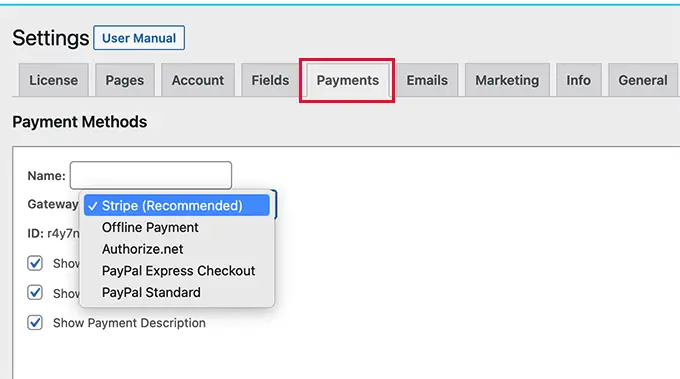
قد ترغب في إضافة طرق متعددة ، بحيث يمكن للأعضاء استخدام البوابة المفضلة لديهم. عند الانتهاء من ذلك ، لا تنس النقر فوق الزر "خيارات التحديث" لحفظ إعداداتك.
بعد انتهاء الإعداد ، حان الوقت لإنشاء مستوى عضوية واحد أو أكثر. هذه هي الاشتراكات التي سيشتريها الزوار للوصول إلى كتبك الصوتية أو محتوى آخر.
يتيح لك MemberPress تقديم محتوى مختلف لمستويات العضوية المختلفة. على سبيل المثال ، يمكنك إنشاء عضوية برونزية وفضية وذهبية ومن ثم منح الأعضاء إمكانية الوصول إلى كتب صوتية مختلفة.
لإنشاء خطة العضوية الأولى ، انتقل إلى صفحة MemberPress »العضويات ، ثم انقر فوق الزر" إضافة جديد ".
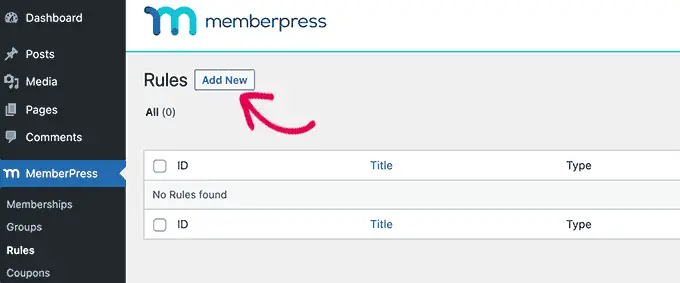
في الشاشة التالية ، ستحتاج إلى تقديم عنوان لخطة العضوية ثم إضافة التفاصيل في محرر النشر.
بعد ذلك ، يمكنك تعيين السعر ونوع الفوترة والفترة الزمنية وانتهاء الصلاحية ضمن قسم "شروط العضوية".
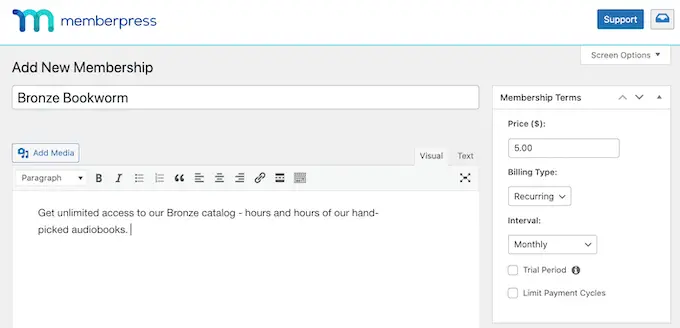
بعد ذلك ، قم بالتمرير إلى مربع خيارات العضوية أسفل المحرر.
هنا ، يمكنك تخصيص أذونات الخطة وخيارات العضوية.
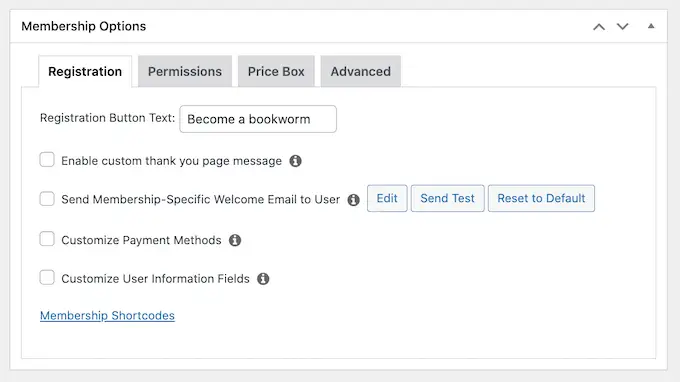
عندما تكون راضيًا عن كيفية إعداد الخطة ، انطلق وانقر على "نشر". لإنشاء المزيد من مستويات العضوية ، كرر نفس العملية الموضحة أعلاه.
بمجرد إنشاء جميع مستويات العضوية ، حان الوقت لإضافة بعض قواعد الوصول. تسمح لك هذه بتقييد الوصول إلى كتبك الصوتية بناءً على خطة عضوية المستخدم.
اذهبوا إلى MemberPress »Rules ثم انقر فوق الزر Add New.
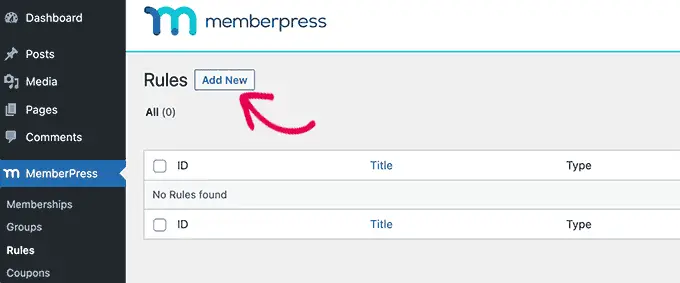
هنا ، يمكنك إنشاء جميع أنواع قواعد الوصول ، ولكنك ستبدأ عادةً بتحديد الكتاب الصوتي الذي تريد تقييد الوصول إليه.
ضمن "المحتوى المحمي" ، افتح القائمة المنسدلة وحدد خيارًا من القائمة. قد تكون هذه هي الصفحة المحددة حيث قمت بتضمين ملف الصوت أو المحتوى الذي يحتوي على علامة معينة أو أي خيار آخر من القائمة.
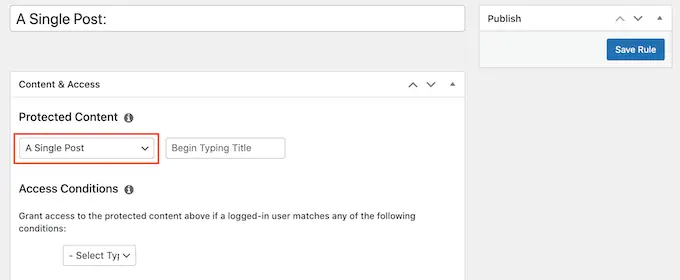
بعد ذلك ، افتح القائمة المنسدلة "شروط الوصول" واختر "العضوية".
في القائمة المنسدلة الثانية ، حدد مستوى العضوية الذي سيحتاجه الأشخاص للوصول إلى هذا المحتوى.
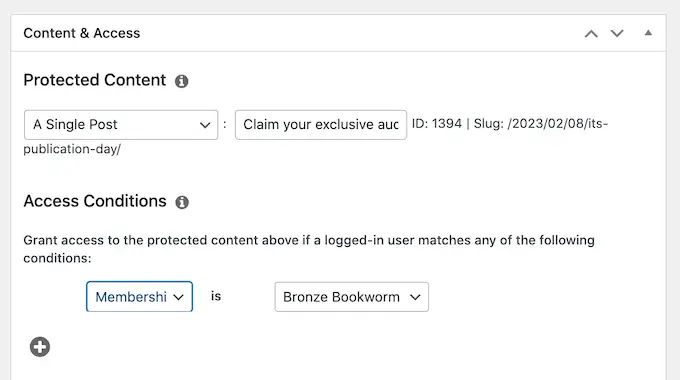
هناك المزيد من الإعدادات التي يمكنك تكوينها ، ولكن هذا كل ما تحتاجه لإنشاء قاعدة وصول بسيطة.
عندما تكون سعيدًا بكيفية إعداد القاعدة ، انقر فوق "حفظ القاعدة". لإنشاء المزيد من قواعد الوصول ، ما عليك سوى اتباع نفس العملية الموضحة أعلاه.
الآن بعد أن تم إعداد كل شيء ، ستحتاج إلى التأكد من أن الزائرين يمكنهم شراء العضويات وتسجيل الدخول إلى حساباتهم. لحسن الحظ ، يأتي MemberPress مع نماذج جاهزة يمكنك إضافتها إلى موقعك.
نوصي بإضافة عنصر واجهة مستخدم تسجيل الدخول MemberPress إلى منطقة جاهزة لعناصر واجهة المستخدم ، حتى يتمكن الأعضاء من تسجيل الدخول من أي صفحة.
ما عليك سوى التوجه إلى Appearance »Widgets وإضافة أداة تسجيل الدخول MemberPress إلى الشريط الجانبي أو قسم مشابه.

لمعرفة المزيد ، يرجى الاطلاع على دليلنا حول كيفية إضافة واستخدام الأدوات في WordPress.
لا تنس النقر فوق الزر "تحديث" لحفظ إعدادات عنصر واجهة المستخدم.
هناك عدة طرق مختلفة لإضافة صفحة تسجيل إلى موقع الويب الخاص بك ، لكن MemberPress يقوم تلقائيًا بإنشاء صفحة تسجيل لكل مستوى عضوية. هذا يعني أنه يمكنك ببساطة إضافة هذه الصفحات إلى قائمة التنقل الرئيسية الخاصة بك.
في لوحة معلومات WordPress الخاصة بك ، انتقل إلى المظهر » القوائم . في القائمة اليمنى ، انقر ببساطة لتوسيع قسم "العضويات".
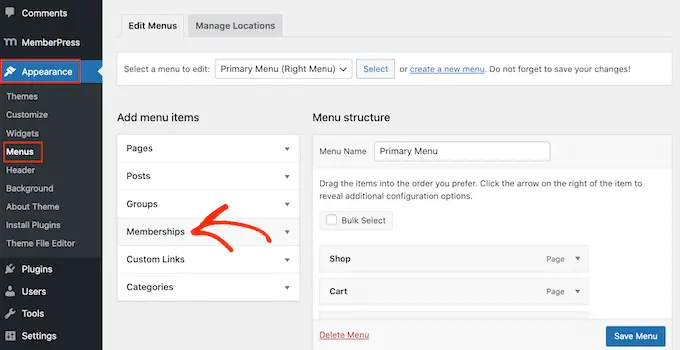
سترى الآن قائمة بجميع مستويات MemberPress المختلفة.
لإضافة عضوية إلى قائمة التنقل ، ما عليك سوى تحديد المربع المجاور لها ثم تحديد "إضافة إلى القائمة".
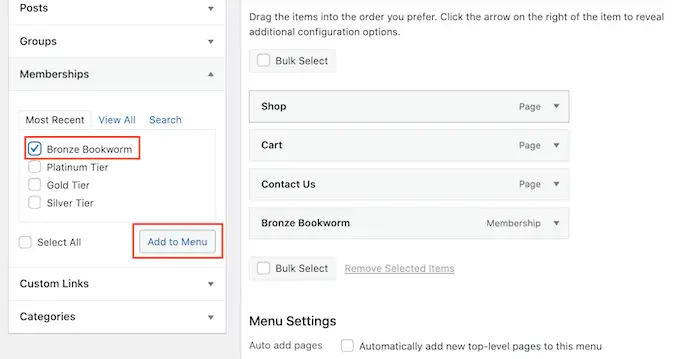
للحصول على إرشادات خطوة بخطوة ، يرجى الاطلاع على دليلنا حول كيفية إضافة قائمة التنقل.
عندما تكون سعيدًا بكيفية إعداد القائمة ، انقر فوق "حفظ القائمة".
في هذه المرحلة ، قمت بإنشاء موقع ويب حيث يمكن للزوار شراء اشتراكات الكتب الصوتية. ومع ذلك ، يحتوي MemberPress على المزيد من الإعدادات التي يمكنك استخدامها لبيع الكتب الصوتية ، وتنمية علامتك التجارية ، والحصول على المزيد من الأعضاء.
لمزيد من المعلومات حول MemberPress ، راجع دليلنا النهائي لإنشاء موقع عضوية WordPress.
الطريقة الثالثة: كيفية بيع الكتب المسموعة باستخدام WooCommerce (الأفضل للمتاجر عبر الإنترنت)
تسهل التنزيلات الرقمية السهلة بيع الكتب الصوتية على أي مدونة أو موقع ويب WordPress ، دون الحاجة إلى تكوين الكثير من الإعدادات غير الضرورية مثل الشحن والتعامل.
ومع ذلك ، إذا قمت بالفعل بإنشاء متجر WooCommerce ، فيمكنك بيع المنتجات الرقمية مثل الكتب الصوتية باستخدام هذا المكون الإضافي الشهير للتجارة الإلكترونية.
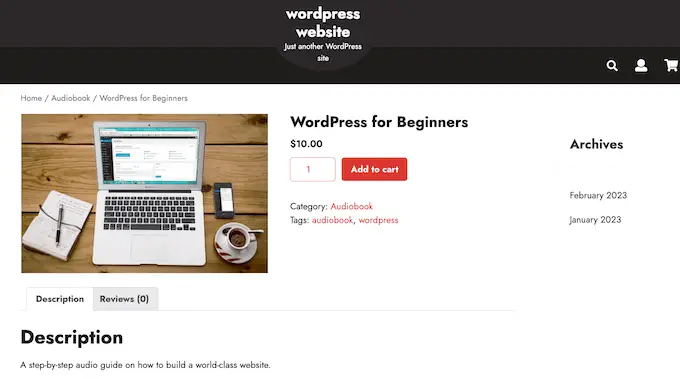
على الرغم من أنه يُستخدم في الغالب لبيع المنتجات المادية ، إلا أنه يمكنك إضافة دعم للمنتجات الرقمية بالانتقال إلى WooCommerce » الإعدادات ثم النقر فوق علامة التبويب" المنتجات ".
هنا ، انقر فوق رابط "المنتجات القابلة للتنزيل".
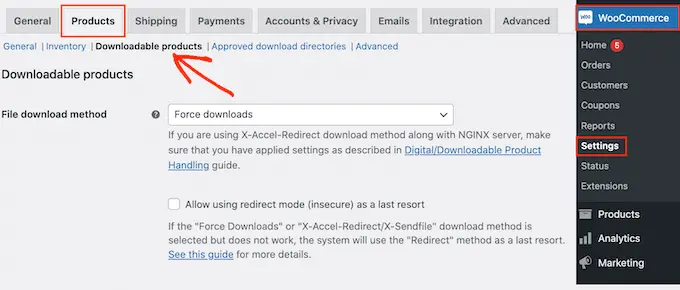
يمكنك الآن فتح القائمة المنسدلة "طريقة تنزيل الملف" واختيار خيار من القائمة.
عندما تبيع التنزيلات الرقمية ، هناك خطر يتمثل في أن العملاء قد يشاركون الرابط المباشر مع أشخاص آخرين. يتيح ذلك للأشخاص تنزيل كتابك المسموع دون الدفع.
تساعد ميزة "فرض التنزيلات" على حماية موقعك من الارتباط المباشر ، لذا فهي الطريقة الموصى بها. ومع ذلك ، عليك فقط أن تدرك أن الملفات الكبيرة جدًا قد تؤدي إلى انتهاء المهلة ، خاصةً إذا كان الخادم الخاص بك يحتوي على موارد محدودة.
إذا حدث هذا ، فقد تحتاج إلى تغيير خطة استضافة WordPress الخاصة بك أو تحديد طريقة تنزيل ملف مختلفة.
قد ترغب أيضًا في تمكين مربع الاختيار الموجود بجوار "السماح باستخدام وضع إعادة التوجيه (غير آمن) كحل أخير". إذا واجهت WooCommerce أي مشاكل ، فسيقوم هذا الإعداد بتسليم الكتاب الصوتي عبر رابط إعادة توجيه غير آمن بدلاً من إظهار خطأ.
هذه تجربة عملاء أفضل بكثير.
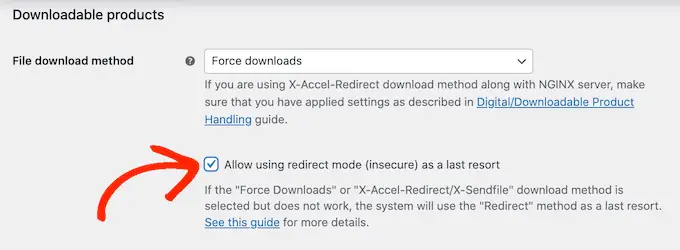
الخيار الثاني هو "X-Accel-Redirect / X-Sendfile" ، والذي يقدم الملف مباشرة إلى العميل. هذا يحمي الكتاب المسموع من التنزيلات غير المصرح بها دون التأثير على أداء موقعك.
ومع ذلك ، تتطلب هذه الطريقة تثبيت وتمكين الوحدة النمطية X-Accel-Redirect / X-Sendfile على الخادم الخاص بك ، لذلك فهي ليست سهلة للغاية للمبتدئين. اعتمادًا على خطتك ، قد تحتاج أيضًا إلى التحدث إلى مزود استضافة WooCommerce الخاص بك.
الخيار الأخير هو "إعادة التوجيه فقط" ، والذي يستخدم رابطًا مباشرًا للملف. هذا يعني أن كتابك الصوتي ليس محميًا ويمكن لأي شخص الوصول إليه باستخدام عنوان URL. ومع ذلك ، لا نوصي باستخدام طريقة "إعادة التوجيه فقط".
بعد تحديد طريقة التنزيل ، يمكنك اختيار ما إذا كان يجب على الزوار تسجيل الدخول إلى حساب ما لتنزيل الكتاب الصوتي.
يمكن أن يؤدي السماح بتسجيل خروج الضيف إلى زيادة المبيعات والتنزيلات ، ولكن مطالبة المستخدمين بالتسجيل في متجرك عبر الإنترنت يمكن أن يساعدك في إنشاء قوائم العملاء المحتملين.
لاتخاذ هذا القرار ، قم بتمكين أو تعطيل مربع الاختيار "تتطلب التنزيلات تسجيل الدخول".
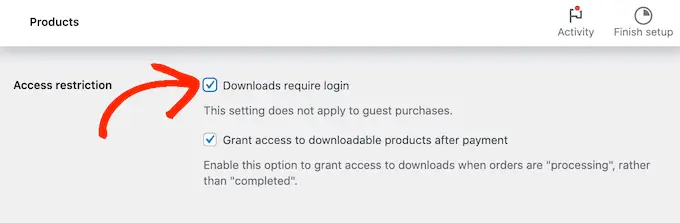
بشكل افتراضي ، يمكن للعملاء تنزيل الكتاب الصوتي أثناء معالجة طلباتهم.
إذا كنت تريد الانتظار حتى يكتمل الطلب ، فقم بإلغاء تحديد المربع التالي: "منح الوصول إلى المنتجات القابلة للتنزيل بعد الدفع".
بشكل افتراضي ، ستقوم WooCommerce بتنزيل الكتاب الصوتي على كمبيوتر العميل.
في معظم الأحيان ، تعد هذه أفضل تجربة للعملاء ، ولكن يمكنك تعيين الملف ليتم فتحه في علامة تبويب جديدة بدلاً من ذلك. يمكن للعميل بعد ذلك أن يقرر ما إذا كان يريد حفظ الملف.
هناك بعض حالات الاستخدام حيث قد يكون هذا هو الخيار الأفضل. على سبيل المثال ، إذا كنت تعرض على العميل عينة مجانية ، أو كانت كتبك الصوتية قصيرة بما يكفي للاستمتاع بها في جلسة واحدة.
في هذه الحالة ، قد ترغب في تحديد المربع بجوار "فتح الملفات القابلة للتنزيل في المتصفح".
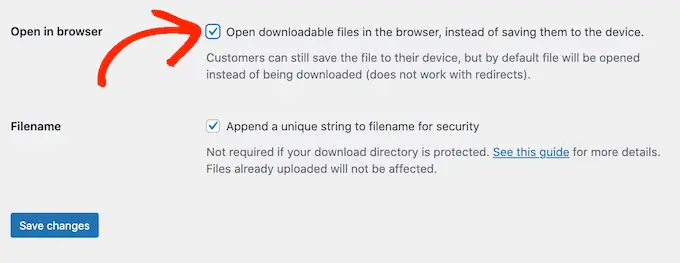
عندما تكون راضيًا عن الإعدادات التي أدخلتها ، انقر فوق "حفظ التغييرات".
بعد القيام بذلك ، تكون جاهزًا لإضافة الكتاب الصوتي كمنتج قابل للتنزيل بالانتقال إلى المنتجات » إضافة جديد . هنا ، يمكنك كتابة عنوان وإضافة وصف وتحميل صورة منتج وتعيين السعر كالمعتاد.
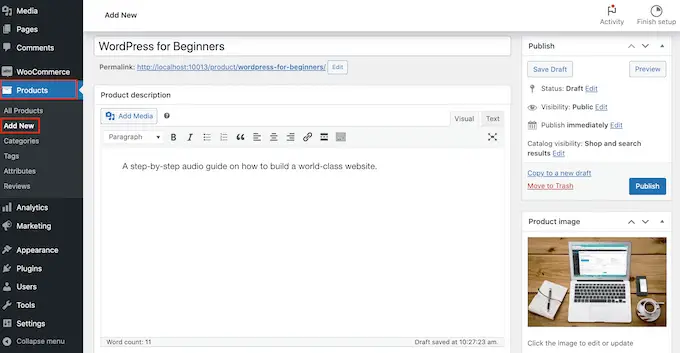
بعد ذلك ، قم بالتمرير إلى "بيانات المنتج" وحدد المربع بجوار "قابل للتنزيل" ، والذي يضيف بعض الإعدادات الجديدة.
للبدء ، انقر فوق "إضافة ملف".
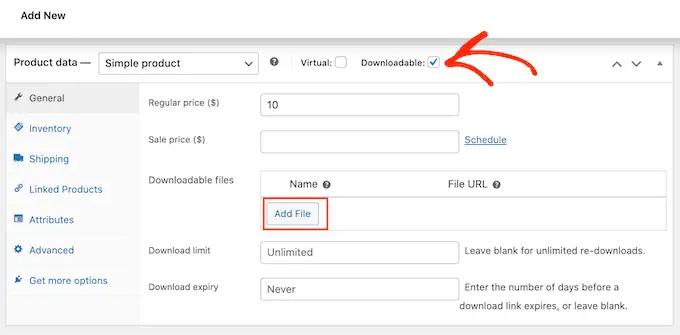
يمكنك الآن إما اختيار الكتاب الصوتي من مكتبة الوسائط الخاصة بك أو تحميل ملف جديد من جهاز الكمبيوتر الخاص بك.
بعد ذلك ، اكتب اسم ملف للكتاب الصوتي.
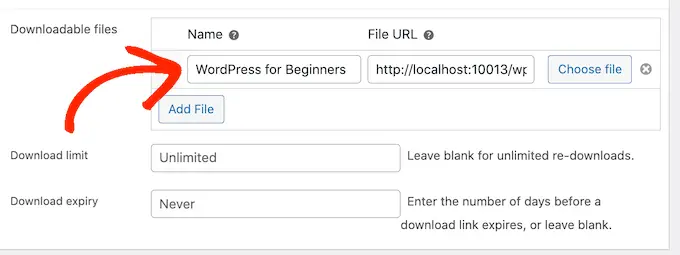
بشكل افتراضي ، يمكن للعملاء تنزيل الكتاب الصوتي عدة مرات كما يريدون وللمدة التي يريدون.
إذا كنت تريد تحديد عدد التنزيلات لكل عميل ، فاكتب رقمًا في الحقل "حد التنزيل".

إذا كنت تريد انتهاء صلاحية رابط التنزيل بعد مرور عدد معين من الأيام ، فاكتب رقمًا في حقل "انتهاء صلاحية التنزيل".
عندما تكون سعيدًا بكيفية إعداد الكتاب الصوتي ، انقر فوق الزر "نشر". سيظهر الكتاب الصوتي الآن كمنتج قابل للتنزيل في متجرك عبر الإنترنت.
نأمل أن تساعدك هذه المقالة في تعلم كيفية بيع الكتب الصوتية عبر الإنترنت. قد ترغب أيضًا في التحقق من اختيار خبرائنا لأفضل مكونات WordPress الإضافية لتنمية موقعك ، ومقارنتنا لأفضل خدمات التسويق عبر البريد الإلكتروني للشركات الصغيرة.
إذا أعجبك هذا المقال ، فيرجى الاشتراك في قناتنا على YouTube لدروس فيديو WordPress. يمكنك أيضًا أن تجدنا على Twitter و Facebook.
